7 mẹo "cực hay" trên iPhone 7, có thể bạn chưa biết
Những ngày gần đây, không chỉ iOS 10 mà bộ đôi iPhone 7, iPhone 7 Plus luôn là tâm điểm trên các trang tin tức truyền thông. Ngoài những điều bạn đã biết, liệu iPhone 7 còn gì mới, hấp dẫn không? Bài viết hôm nay sẽ liệt kê cho các bạn 7 mẹo hay khi sử dụng bộ đôi iPhone 7.
Xem thêm: So sánh iphone 7 Jet Black với iphone 3Gs của năm 2018?
Điều chỉnh độ nhạy của phím Home Force Touch.
Khi sử dụng các thiết bị chạy hệ điều hành iOS của Apple, người dùng đôi lúc sẽ cảm thấy khó chịu khi nút home trên thiết bị trở nên quá nhạy
Chính vì thế, thao tác khi trở về màn hình chủ hoặc kích hoạt giao diện đa nhiệm sẽ dễ bị nhầm lẫn với nhau. Để tránh khỏi tình trạng đó, bạn chỉ cần làm theo hướng dẫn sau:
Vào Cài đặt trên màn hình chính > Chọn Cài đặt chung
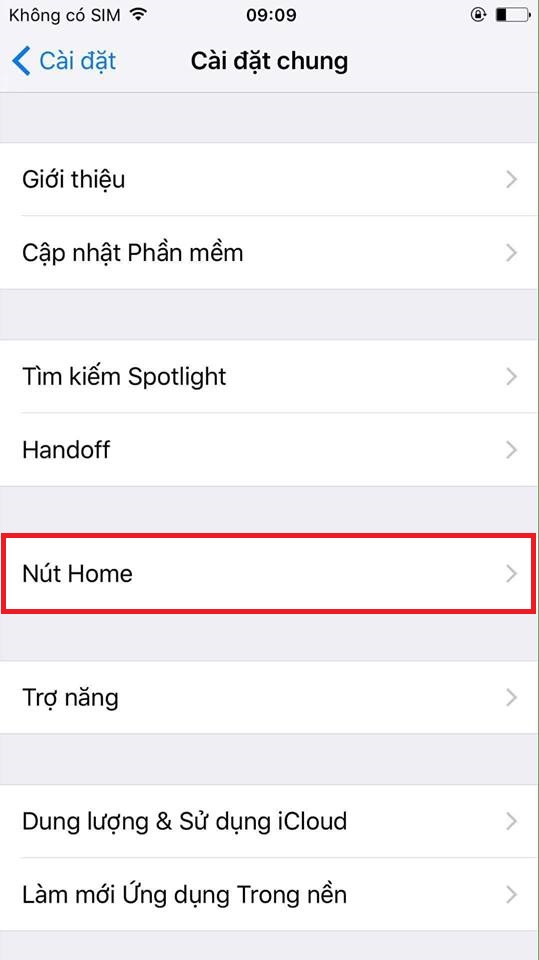
Kéo xuống phía dưới và chọn mục Trợ năng
Nhấn và chọn mục Nút Home, tại đây sẽ có 3 mức độ nhạy của nút Home để người dùng lựa chọn.
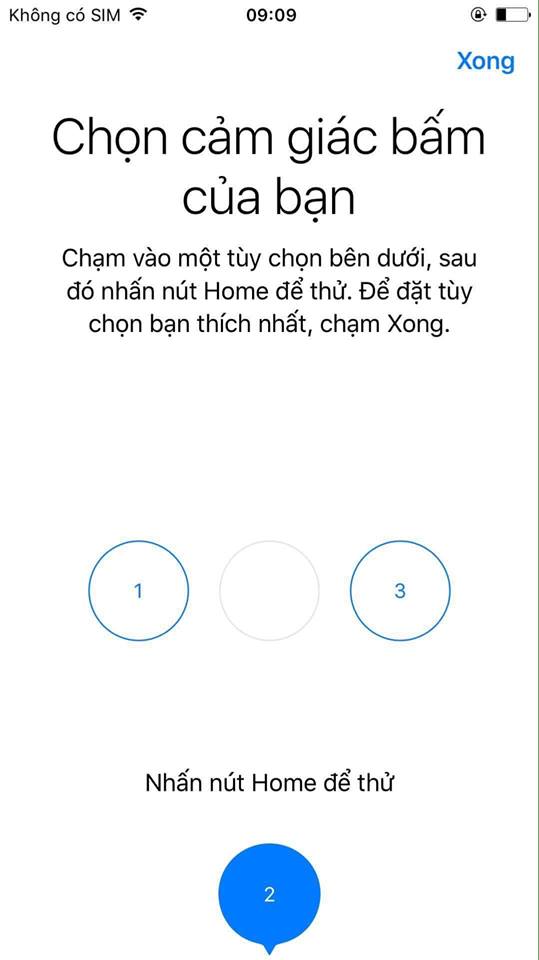
Thiết lập 2 ngón tay mở khóa trên cùng một dấu vân tay
Bạn thích chức năng Touch ID và muốn sử dụng nhiều ngón tay để mở khóa thiết bị, tuy nhiên mỗi lần thiết lập dấu vân tay phải trải qua nhiều bước và mất khá nhiều thời gian. Thủ thuật dưới đây sẽ giúp bạn thiết lập 2 ngón tay mở khóa trên cùng một dấu vân tay.
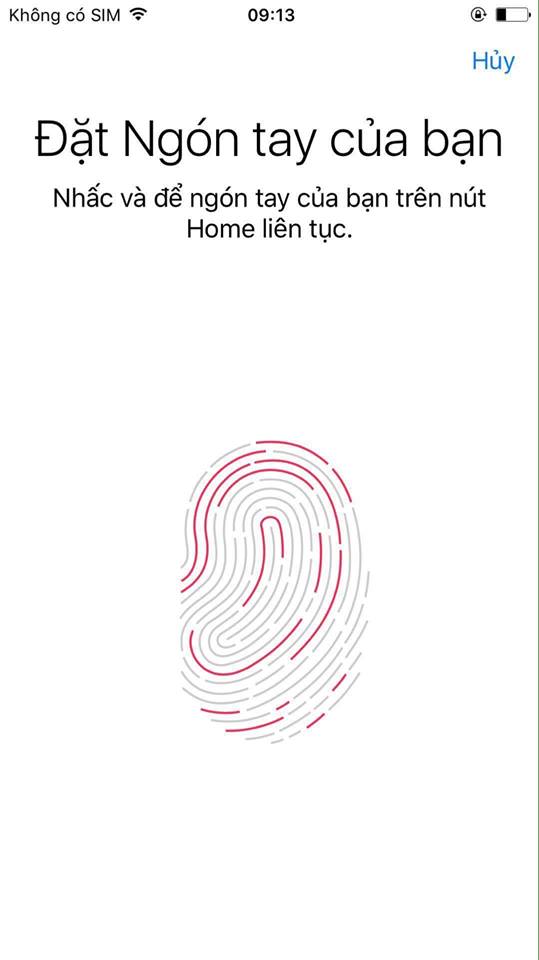
Khi thiết lập vân tay, lúc này máy sẽ yêu cầu đặt ngón tay lên phím Home. Việc bạn cần làm chỉ là thay phiên đặt 2 ngón tay bất kì vào đây cho đến khi kết thúc quá trình thiết lập.
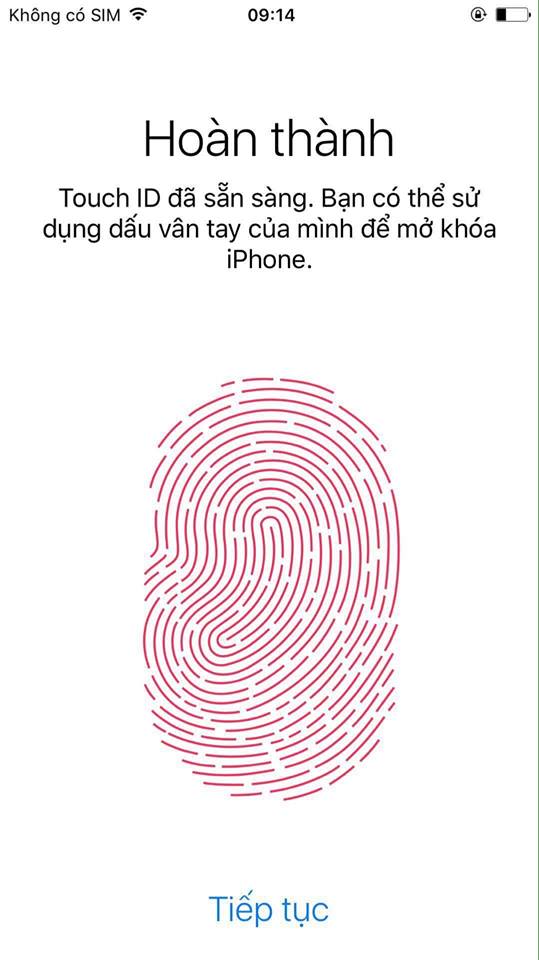
Hãy thử tắt màn hình và mở khóa bằng Touch ID xem, thật nhiệm màu phải không.
Mở khóa trên iPhone 7 khi màn hình tắt chỉ với một chạm
Có thể nói, iPhone 7 là một bước tiến mới so với các thế hệ đàn anh đi trước. iPhone 7 sở hữu một nút Home đặc biệt mang tên Home Force Touch. Nhờ nút Home đặc biệt này mà iPhone 7 có thể làm một việc mà trước giờ các thế hệ iPhone trước không làm được.
Nghĩa là khi màn hình tắt đi chúng ta chỉ cần chạm nhẹ một lần vào phím Home là màn hình mở khóa.
Để sử dụng được tính năng này, người dùng cần thiết lập vân tay và sử dụng vân tay này chạm vào nút home để mở khóa.
Tắt 3D Touch và chế độ sử dụng 1 tay
3D Touch được thiết kế giúp tăng hiệu suất sử dụng người dùng trên iPhone. Tuy nhiên, nếu bạn không thích sử dụng tính năng này, bạn có thể tắt nó đi để tiết kiệm pin.
Còn với chế độ sử dụng 1 tay sẽ giúp bạn đỡ cảm thấy phiền phức khi chiếc iPhone của bạn quá khổ so với bàn tay bạn. Nghĩa là chỉ cần chạm vào nút Home 2 lần, màn hình của thiết bị sẽ được thu nhỏ lại sao cho thích hợp để sử dụng 1 tay.
Để sử dụng chức năng này, người dùng vào Cài đặt > Cài đặt chung
Kéo xuống phía dưới để chọn mục Trợ năng > 3D Touch & Tầm với.

Zoom 10X khi chụp ảnh
Để có các bức ảnh Zoom rõ nét, người dùng có thể sử dụng tính năng Zoom 10X khi chụp ảnh.
Trên giao diện chụp ảnh sẽ có biểu tượng 1X, để Zoom thì chúng ta chạm vào đó và vuốt lên. Sau đó sử dụng ngón tay vuốt sang phải hoặc sang trái để Zoom out hay Zoom in.
Đưa máy lên để sáng màn hình
Tính năng Đưa lên để bật này nghĩa là người dùng không cần thiết phải bấm nút nguồn hoặc Home để đánh thức máy như trước đây nữa, mà tất cả những gì họ cần làm là cầm nhấc chiếc iPhone lên, và máy sẽ tự động bật sáng màn hình. Thật tuyệt vời phải không nào.
Để sử dụng tính năng này, người dùng có thể vào Cài đặt.
Sau đó, tìm tùy chọn Màn hình & Độ sáng trong Cài đặt.
Tìm và bật chức năng Đưa lên để bật.
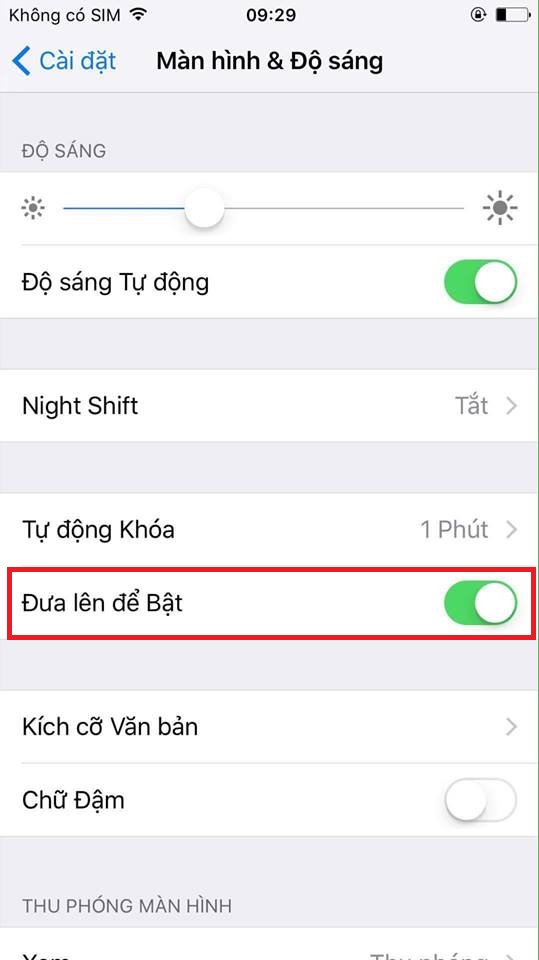
Khóa ống kính khi quay Video trên iPhone 7
Bạn có thể tạo ra những đoạn video hoặc phim ngắn chuyên nghiệp hoàn toàn bằng chiếc điện thoại iPhone. Với tính năng khóa ống kính sẽ giúp Camera của máy không tự động chuyển đổi giữa các ống kính khi quay video.
Để điều chỉnh, khóa ống kinh khi quay video, bạn vào Cài đặt > Ảnh & Camera >Quay Video

Trong phần cài đặt Camera chúng ta còn có thể lựa chọn chất lượng video phù hợp với nhu cầu sử dụng. Bạn nên hạn chế lựa chọn quay video 4K vì nó khá tốn tài nguyên bộ nhớ trong của bạn.
Hi vọng với 7 mẹo hay trên sẽ giúp bạn có những trải nghiệm tốt trên chiếc iPhone của mình. Nếu còn tính năng nào hay hãy chia sẻ bên dưới phần bình luận nhé.





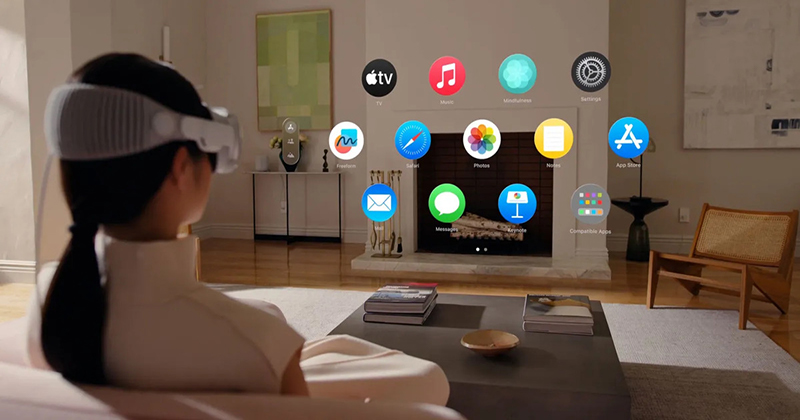
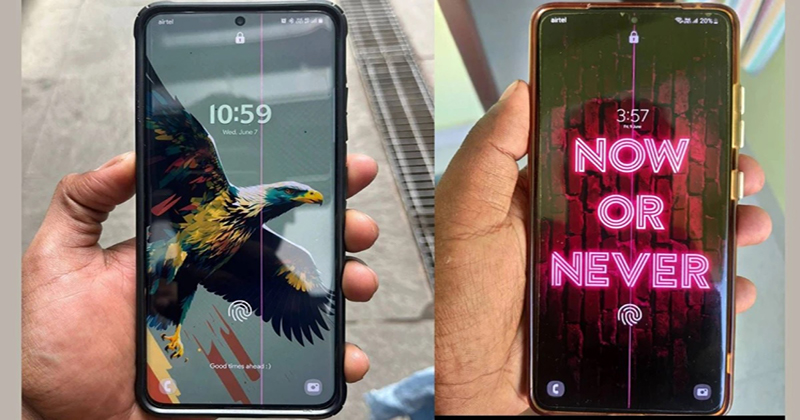
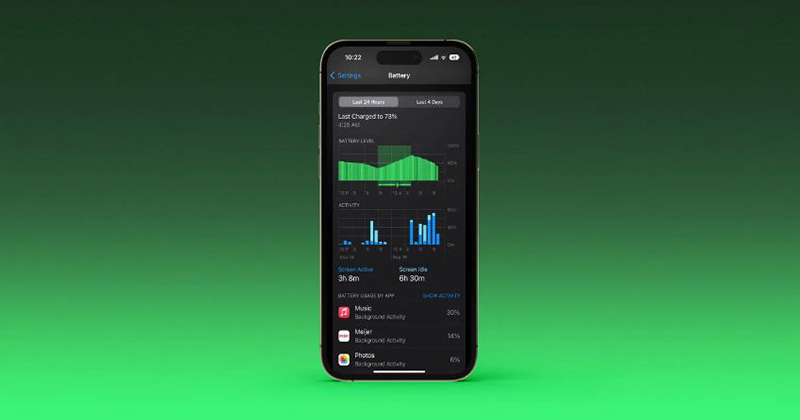
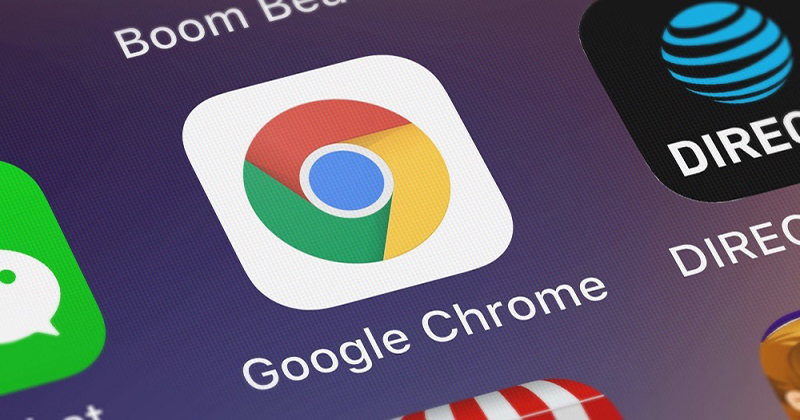

 Facebook
Facebook
 Youtube
Youtube
 Tiktok
Tiktok